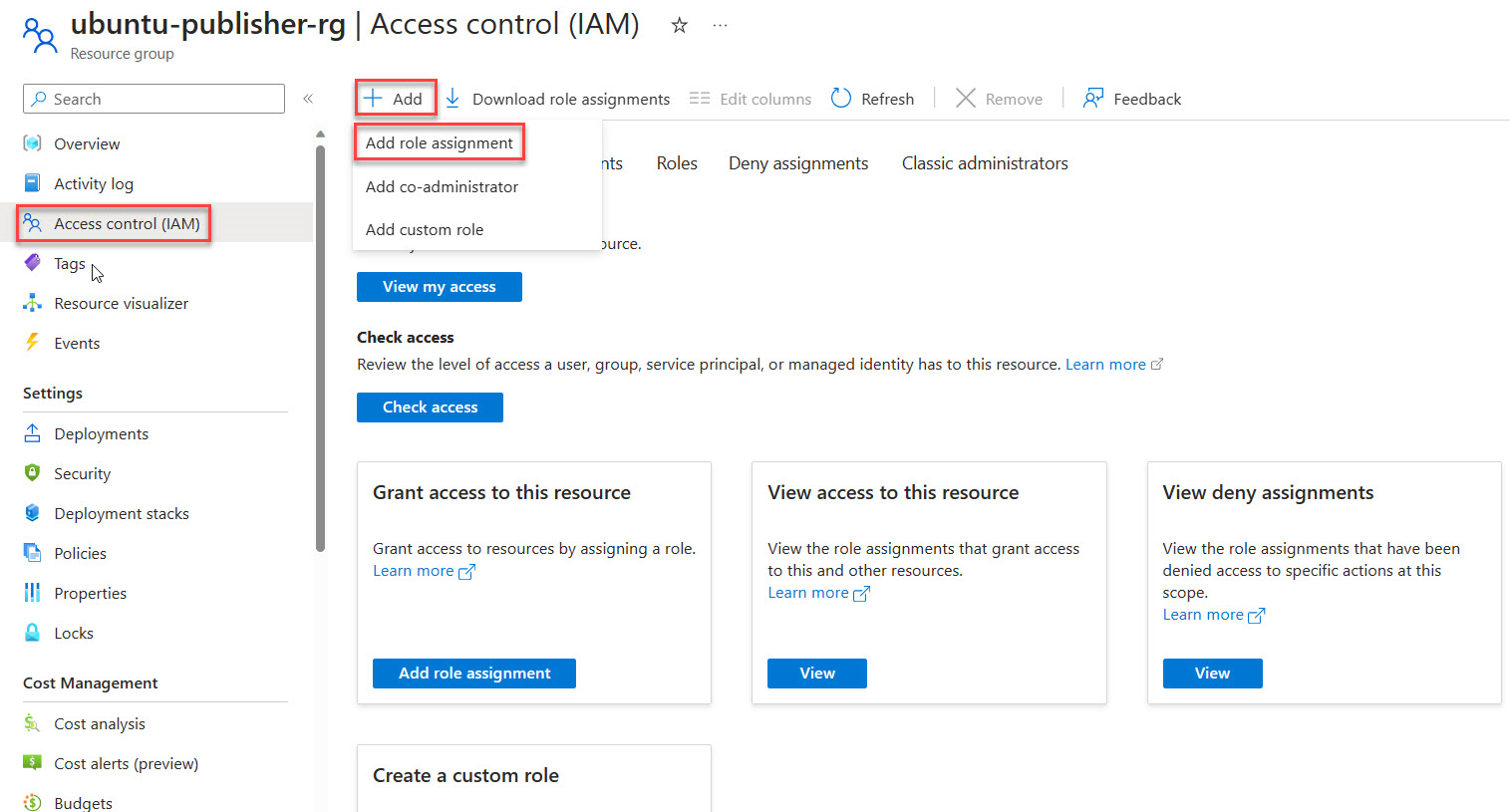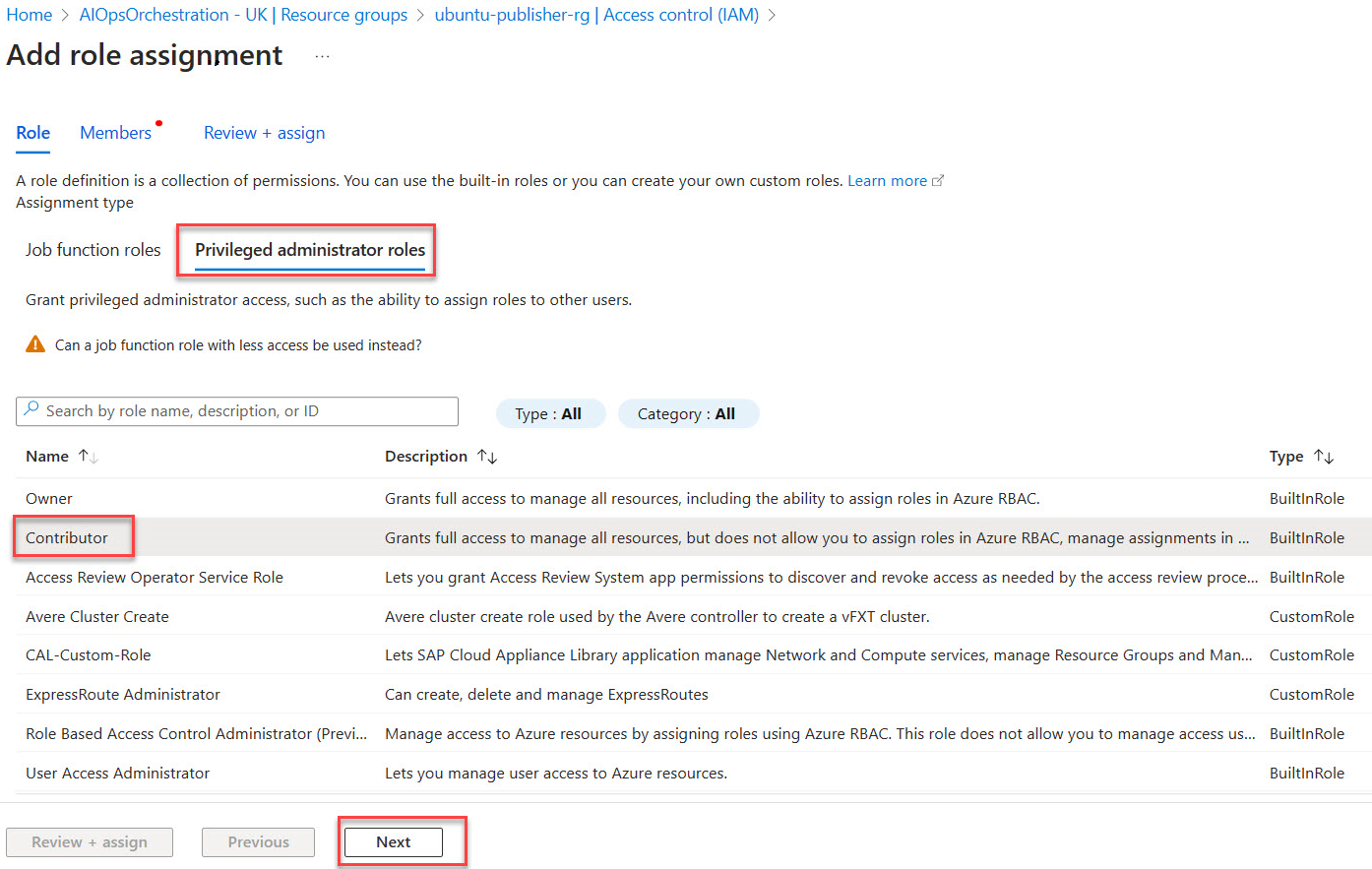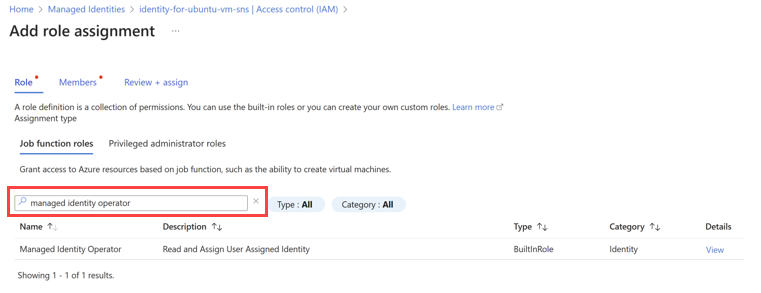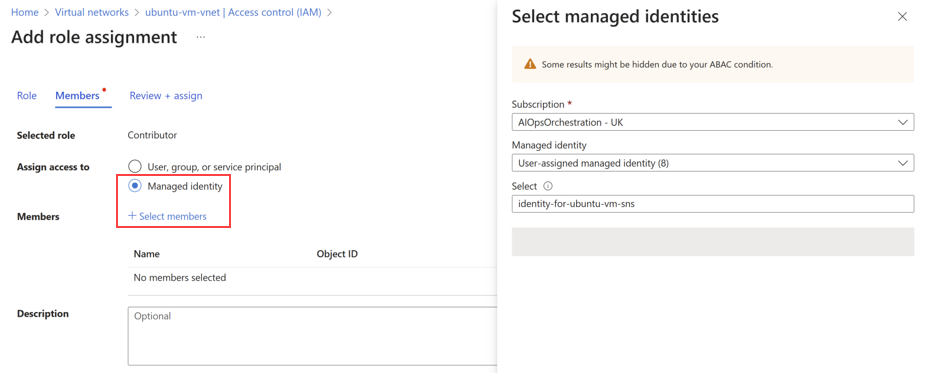Rychlý start: Požadavky pro operátor a virtualizovanou síťovou funkci (VNF)
Tento rychlý start obsahuje požadavky na úlohy operátora a virtualizované síťové funkce (VNF). I když je možné tyto úlohy automatizovat v rámci NSD (Network Service Definition), v tomto rychlém startu se akce provádějí ručně.
Nasazení požadavků pro virtuální počítač
Podle akcí vytvořte skupiny prostředků pro požadavky ve stejné oblasti jako prostředky Publisheru.
az loginVyberte aktivní předplatné pomocí ID předplatného.
az account set --subscription "xxxxxxxx-xxxx-xxxx-xxxx-xxxxxxxxxxxx"Vytvořte skupinu prostředků.
az group create --name OperatorResourceGroup --location uksouthPoznámka:
Skupina prostředků, kterou zde vytvoříte, se používá k dalšímu nasazení.
Uložte následující skript Bicep místně jako požadavky.bicep.
param location string = resourceGroup().location param vnetName string = 'ubuntu-vm-vnet' param vnetAddressPrefixes string param subnetName string = 'ubuntu-vm-subnet' param subnetAddressPrefix string param identityName string = 'identity-for-ubuntu-vm-sns' resource networkSecurityGroup 'Microsoft.Network/networkSecurityGroups@2022-05-01' ={ name: '${vnetName}-nsg' location: location } resource virtualNetwork 'Microsoft.Network/virtualNetworks@2019-11-01' = { name: vnetName location: location properties: { addressSpace: { addressPrefixes: [vnetAddressPrefixes] } subnets: [ { name: subnetName properties: { addressPrefix: subnetAddressPrefix networkSecurityGroup: { id:networkSecurityGroup.id } } } ] } } resource managedIdentity 'Microsoft.ManagedIdentity/userAssignedIdentities@2018-11-30' = { name: identityName location: location } output managedIdentityId string = managedIdentity.id output vnetId string = virtualNetwork.idUložte následující šablonu JSON místně jako prerequisites.parameters.json.
{ "$schema": "https://schema.management.azure.com/schemas/2015-01-01/deploymentParameters.json#", "contentVersion": "1.0.0.0", "parameters": { "vnetAddressPrefixes": { "value": "10.0.0.0/24" }, "subnetAddressPrefix": { "value": "10.0.0.0/28" } } }Ujistěte se, že se skripty ukládají místně.
Nasazení virtuální sítě
Spusťte nasazení virtuální sítě. Zadejte následující příkaz:
az deployment group create --name prerequisites --resource-group OperatorResourceGroup --template-file prerequisites.bicep --parameters prerequisites.parameters.jsonSkript vytvoří virtuální síť, skupinu zabezpečení sítě a spravovanou identitu.
Vyhledání ID prostředku pro spravovanou identitu
Přihlášení k webu Azure Portal: Otevřete webový prohlížeč a přihlaste se k webu Azure Portal (https://portal.azure.com/) pomocí přihlašovacích údajů k účtu Azure.
Přejděte na Všechny služby: V části Identita vyberte spravované identity.
Vyhledejte spravovanou identitu: V seznamu spravovaných identit vyhledejte a vyberte identitu s názvem identity-for-ubuntu-vm-sns v rámci vaší skupiny prostředků. Teď byste měli být na stránce přehledu pro tuto spravovanou identitu.
Najít ID: Vyberte část vlastností spravované identity. Měli byste vidět různé informace o identitě. Vyhledejte pole ID.
Kopírovat do schránky: Vyberte tlačítko Kopírovat nebo ikonu vedle ID prostředku.
Uložit zkopírované ID prostředku: Uložte zkopírované ID prostředku, protože tyto informace jsou vyžadovány pro hodnoty skupiny konfigurace při vytváření síťové služby lokality.
Vyhledání ID prostředku pro virtuální síť
Přihlášení k webu Azure Portal: Otevřete webový prohlížeč a přihlaste se k webu Azure Portal (https://portal.azure.com/) pomocí přihlašovacích údajů k účtu Azure.
Přejděte do virtuálních sítí: V levém navigačním podokně vyberte Virtuální sítě.
Hledání virtuálních sítí: V seznamu virtuálních sítí můžete procházet seznamem nebo pomocí panelu hledání najít virtuální síť ubuntu-vm-vnet .
Přístup k virtuální síti: Vyberte název virtuální sítě ubuntu-vm-vnet . Teď byste měli být na stránce přehledu pro tuto virtuální síť.
Najít ID: Vyberte část vlastností virtuální sítě. Měli byste vidět různé informace o identitě. Vyhledejte pole ID zdroje.
Kopírovat do schránky: Vyberte tlačítko Kopírovat nebo ikonu vedle ID prostředku a zkopírujte ho do schránky.
Uložit zkopírované ID prostředku: Uložte zkopírované ID prostředku, protože tyto informace jsou vyžadovány pro hodnoty skupiny konfigurace při vytváření síťové služby lokality.
Aktualizace oprávnění služby SNS (Site Network Service)
K provedení této úlohy potřebujete roli Správce uživatelských přístupů v příslušné skupině prostředků. V předchozích krocích jste v referenční skupině prostředků vytvořili spravovanou identitu s názvem identity-for-ubuntu-vm-sns . Tato identita hraje zásadní roli při nasazování síťové služby lokality. (SNS). Udělte identitě oprávnění Přispěvatel pro relevantní prostředky. Tyto akce usnadňují připojení virtuálního počítače k virtuální síti. Prostřednictvím této identity dosáhne síťová služba lokality (SNS) požadovaná oprávnění.
V předchozích krocích jste v referenční skupině prostředků vytvořili spravovanou identitu s názvem identity-for-ubuntu-vm-sns. Tato identita hraje zásadní roli při nasazování služby SNS (Site Network Service). Udělte identitě oprávnění Přispěvatel pro relevantní prostředky. Tyto akce usnadňují nasazení funkce virtuální sítě a připojení virtuálního počítače k virtuální síti. Prostřednictvím této identity dosáhne síťová služba lokality (SNS) požadovaná oprávnění.
Udělení role Přispěvatel přes virtuální síť spravované identitě
Přejděte na web Azure Portal a otevřete skupinu prostředků vytvořenou dříve v tomto případě OperatorResourceGroup.
Vyhledejte a vyberte virtuální síť s názvem ubuntu-vm-vnet.
V boční nabídce virtuální sítě vyberte Řízení přístupu (IAM).
Zvolte Přidat přiřazení role.
V části Role privilegovaného správce vyberte kategorii Přispěvatel a pokračujte dalším.
Vyberte Spravovaná identita.
Zvolte + Vybrat členy a pak vyhledejte a zvolte identitu spravovanou identitu přiřazenou uživatelem pro-ubuntu-vm-sns.
Vyberte Zkontrolovat a přiřadit.
Udělení role přispěvatele skupině prostředků vydavatele spravované identitě
Přejděte na web Azure Portal a otevřete skupinu prostředků vydavatele vytvořenou při publikování definice síťové funkce v tomto případě ubuntu-publisher-rg.
V boční nabídce skupiny prostředků vyberte Řízení přístupu (IAM).
Zvolte Přidat přiřazení role.
V části Role privilegovaného správce vyberte kategorii Přispěvatel a pokračujte dalším.
Vyberte Spravovaná identita.
Zvolte + Vybrat členy a pak vyhledejte a zvolte identitu spravovanou identitu přiřazenou uživatelem pro-ubuntu-vm-sns.
Vyberte Zkontrolovat a přiřadit.
Udělení role operátora spravované identity sobě
Přejděte na web Azure Portal a vyhledejte spravované identity.
Ze seznamu spravovaných identit vyberte identity for-ubuntu-vm-sns.
V boční nabídce vyberte Řízení přístupu (IAM).
Zvolte Přidat přiřazení role.
Vyberte roli Operátor spravované identity a pokračujte dalším.
Vyberte Spravovaná identita.
Vyberte a vyberte členy a přejděte na spravovanou identitu přiřazenou uživatelem s názvem identity-for-ubuntu-vm-sns a pokračujte s přiřazením.
Vyberte Zkontrolovat a přiřadit.
Dokončení všech úkolů popsaných v tomto článku zajistí, že služba SNS (Site Network Service) má potřebná oprávnění k efektivnímu fungování v rámci zadaného prostředí Azure.
Další kroky
- Rychlý start: Vytvoření lokality virtualizovaných síťových funkcí (VNF)